
《2024最新1月》教你如何在任何設備上 VPN 設定|內含詳細圖文教學
最後更新時間: 2024 年 1 月 1 日
虛擬專用網絡 (VPN) 可以為您的在線活動提供額外的安全和隱私層,無論您是在公共 Wi-Fi 網絡上工作並想逃避窺探,還是擔心一般隱私,VPN 設定好會提供很多好處。
簡而言之,VPN 在您的設備和私人服務器之間建立了安全、加密的連接,從而隱藏您的流量不被他人看到,當然,VPN 本身仍然可以看到您的流量,這就是為什麼您應該選擇您信任的公司的 VPN,(一個好的經驗法則是避免使用免費 VPN,因為如果他們不向您收取費用,他們可能會以某種不太理想的方式獲利。)
此外,執法部門可以通過 VPN 公司獲取您的信息,但在大多數情況下,VPN 為您提供了一種向他人隱藏您的在線活動的方法,除了安全優勢之外,當您嘗試訪問敏感信息時,或者如果您在歐洲旅行並想要流式傳輸僅在美國允許的 Netflix 或 Amazon Prime 影片時,VPN 還可以派上用場,有些人甚至聲稱它們可以讓你在中國等受到嚴格監管的國家越過防火牆。
除了安全優勢之外,當您嘗試訪問敏感信息時,VPN 還可以派上用場,在家裡,您可以通過路由器設置 VPN,這需要更多步驟,但是連接到路由器的任何設備都不需要單獨配置,這也可以減慢通過的所有流量。
但在本文中,我們將專注於您可以在筆記本電腦或手機上加載的 VPN 應用程序,以便您可以在遠離家鄉時安全地使用互聯網。大多數 VPN 應用程序都支持 OpenVPN 協議,使設置變得簡單,允許應用程序訪問為您配置設置。
但無論您的設備使用 macOS、Chrome 操作系統、Windows 10、iOS 還是 Android,如果您想在選擇服務之前快速了解所涉及的內容,或者如果您更喜歡手動設置,我們已經分解了為您提供簡單明了的說明。
軍用級加密、無日誌策略和高級混淆功能等安全性是高級供應商的標準配置,這就是為什麼我推薦像 NordVPN 這樣的高級供應商,除了令人難以置信的安全功能外,它還可以解鎖全球 140 多個地點的流媒體服務,如果您不喜歡它,您可以放心購買並在 30 天內要求退款。
如果您想省錢,我們建議您使用 Surfshark。每月不到 2.50 美元,您將擁有無限數據和同時連接、堅如磐石的安全性以及免費 VPN 不具備的深入功能,物美價廉的最佳選擇 Surfshark。
延伸閱讀:
➤如何在智能手機和平板電腦上保護個人資料及隱私安全?
➤【VPN是什麼】為什麼推薦使用VPN?有什麼優點?一次搞懂懶人包
➤超級簡單且好用的vpn:為你的在線提供安全和保護隱私
➤『vpn 推薦』如何在iPhone/Ipad 上 ios vpn 設定步驟教學,及連線失敗怎麼解決?
內容目錄
為什麼使用VPN?什麼是VPN
人們使用 VPN 的原因有很多,這些是最常見的:
- 數據加密以額外保護黑客和網絡犯罪分子(以及其他竊聽者,如政府和企業)
- 安全使用公共網絡
- 訪問只能在公司或機構網絡內使用的服務
- 隱藏您的真實位置和 IP 地址
- 匿名下載種子
- 繞過例如某些電影服務 ( Netflix ) 或社交媒體網絡的區域封鎖
- 繞過一個國家的審查制度
- 提高與另一台服務器的連接速度
在您的設備上設置 VPN 始終是一個好主意,您可能會在許多日常互聯網活動中使用您的設備,使用 VPN,您將在所有這些活動中受到保護,同時增加您的在線隱私和自由。
如果您還沒有 VPN 並且想使用一個來保護您的私人網絡,您有多種選擇。您可能需要私人 VPN 提供商,如果您不知道從哪裡開始,請查看我們最佳 VPN 提供商,當您嘗試做出選擇時,此列表可能會有所幫助。
VPN是啥?什么VPN 好用
當您打開VPN時,它會通過加密隧道將您的網絡流量發送到由 VPN 公司控制的服務器,從那裡,它像往常一樣退出到網絡上,如果您確保僅連接到使用HTTPS保護的網站,您的數據即使在離開 VPN 後仍將繼續加密,這聽起來很簡單,也許是多餘的,但它會對您的隱私產生深遠的影響。
可以這樣想:如果您的汽車駛出車道,有人可以跟隨您,並查看您要去的地方、到達目的地的時間以及回來的時間,他們甚至可以窺視您的車內,並了解更多關於您的信息。使用 VPN,就好像你從家裡開車進入地下隧道,進入封閉的停車場,換上另一輛車,然後開車出去,最初跟隨你的人都不知道你去了哪裡。
當您的 VPN 開啟時,任何窺探您網絡的人都無法看到您在做什麼,即使窺探者控製網絡也是如此,不幸的是,無處不在且方便的公共 Wi-Fi 網絡也為攻擊者提供了極大的便利,例如,您怎麼知道“starbucks_wifi-real”實際上是咖啡店的 Wi-Fi 網絡?事實上,一個流行的安全研究人員惡作劇是創建一個與免費、流行的服務同名的網絡,看看有多少設備會自動連接。
即使您傾向於信任您的同胞(我們不建議這樣做),您仍然不應該信任您的互聯網服務提供商 (ISP) ,在美國,您的 ISP 對您的在線活動有深入的了解,更糟糕的是,國會已決定允許您的 ISP 出售您的匿名瀏覽歷史記錄,考慮到您已經為使用他們的(不確定的)服務的特權(多頭)支付了費用,出售您的數據簡直令人震驚,VPN 甚至可以防止您的 ISP 監視您的活動。
如何獲得30天的免費VPN:
如果你在國外旅途中短暫需要VPN,則可以免費獲得我們排名最高的VPN, NordVPN 提供30天退款保證,這是真實的,你需要先付費才能使用該訂閱,但是該訂閱允許30天的完整訪問權,然後你不喜歡可以隨時取消,並獲得全額退款,因此你可以放心嘗試。
VPN 設定詳細圖文教學
在 Windows 10電腦上VPN怎麼設定
通過 Windows 10 中的設置使用 VPN 非常有用,畢竟,Windows 會自動將您連接到 VPN 服務器,因此您不必每次都手動打開 VPN,此外,它使您有機會遠程安全地連接到專用網絡,例如,想一想在家工作的人使用 VPN 服務器允許他們訪問公司網絡中的所有文檔和其他文件。
但是,將您的 VPN 鏈接到您的操作系統並不總是很方便,如果您使用 NordVPN 或 Surfshark 等付費 VPN 提供商,我們建議您使用隨附的軟件,這些程序通常支持額外的 VPN 協議,使用它們自己的DNS 服務器來防止 DNS 洩漏,並且有一個終止開關,如果你的 VPN 連接斷開,它會自動進行干預。
換句話說,如果您使用 VPN 軟件,而不是通過 Windows 登錄您的 VPN 服務器,您將更加安全。使用官方 VPN 軟件在 Windows 10 上安裝 VPN 非常簡單,步驟如下:
- 在 VPN 網站上創建一個帳戶。轉到所需 VPN 提供商的官方網站(例如 NordVPN 的網站)並選擇您想要的訂閱,完成購買訂閱並創建帳戶的步驟。
- 從官網下載VPN軟件,通常,您的提供商會在您完成訂閱後立即將您發送至下載。
- 安裝 VPN 軟件,下載安裝文件後,您可以單擊它,並按照步驟在您的計算機上安裝 VPN 軟件。
- 使用您的帳戶登錄軟件,這通常是填寫您在第 1 步中創建的用戶名和密碼組合的問題。
- 選擇所需的 VPN 服務器(可選),根據您希望在線執行的操作,您可以選擇合適的服務器位置,例如,您可以選擇美國服務器來觀看美國版的 Netflix,或者解除對 Skype、Facebook或您所在國家/地區可能受到譴責的任何其他服務的封鎖,如果您除了安全上網之外沒有其他特定目標,您只需選擇離您最近的服務器即可。
- 打開 VPN,大多數 VPN 程序都有一個大電源按鈕,只需單擊一下即可打開 VPN,事實上,如果您跳過第 5 步,軟件可能會自動為您選擇最近或最快的服務器。
快速VPN 設定 Win10,並註冊安裝 NordVPN
很容易看出為什麼很多人下載 NordVPN,該服務無疑是地球上最受歡迎的VPN提供商之一,借助適用於 Mac、iOS、Android、Linux,當然還有 Windows 的原生應用程序,NordVPN在 50 多個國家/地區提供超過 5,000 台服務器。
它的用戶可以從高質量現代 VPN 中獲得的所有好處中受益,六個同時連接、行業領先的安全智能、網站和應用程序解鎖的重要訣竅、多種VPN 協議可供選擇(包括它自己的WireGuard 的 NordLynx 版本),一個獨立審核的無日誌記錄策略……不勝枚舉!
下載 NordVPN: 立即前往網站開始使用,好消息是,設置和下載 NordVPN 也非常容易,如果您遇到困難,可以使用有用的 24/7 實時支持功能,本文將向您展示如何在您的 Windows PC 或筆記本電腦上安裝、設置和下載 NordVPN。
延伸閱讀:查看我們的完整NordVPN評價
提示:NordVPN在有限的時間內將價格降至每月$ 3.49的瘋狂價格,並通過2年計劃免費獲得額外的3個月的優惠(你最高可以節省68%)!這是一個限時的優惠,你可以在此處查看有關此優惠的更多信息。
VPN 設定教學:首先註冊 NordVPN
註冊 NordVPN 很簡單,只需訪問NordVPN 網站,單擊眾多“獲取 NordVPN”按鈕之一,您將被傳送到一個頁面,您可以在該服務的三個計劃中進行選擇。
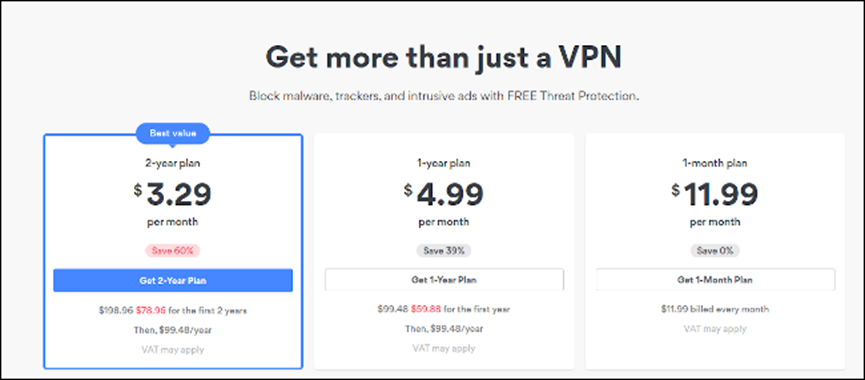
為了獲得最大的節省,請採取兩年計劃,如果您擔心不喜歡它,可以使用 30 天退款保證,它就像某種免費試用,但在最初的一兩年過去之後,我們建議您貨比三家購買新的 VPN,因為 NordVPN 默認的“實際”價格約為每年 99 美元。
做出選擇後,您必須輸入您的電子郵件地址和付款方式,NordVPN 不允許您匿名註冊,輸入您的所有詳細信息,然後下載您需要的客戶端。出於本文的目的,我們假設您使用的是 Windows 10,NordVPN 在所有桌面和移動操作系統上的工作方式相似。
NordVPN優惠券
兩年計劃立刻享68%折扣 +再免費贈送3個月
NordVPN 享68%優惠>>
(折扣自動應用)
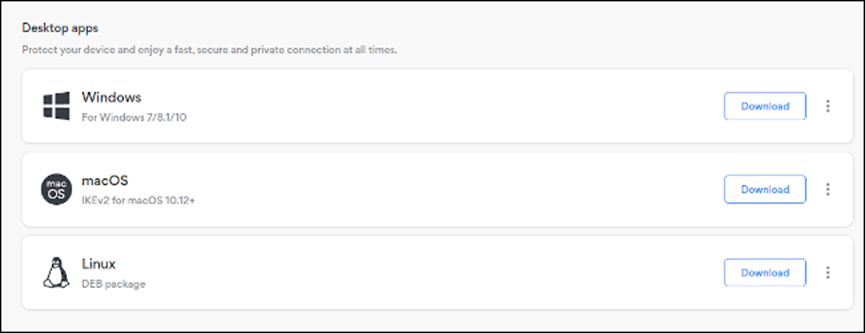
下載選擇的軟件包,安裝嚮導將啟動,按照提示操作,NordVPN 將在您的系統上安裝其客戶端,總而言之,它不會超過五分鐘。完成後,通過嚮導或使用桌面上的圖標啟動 NordVPN。
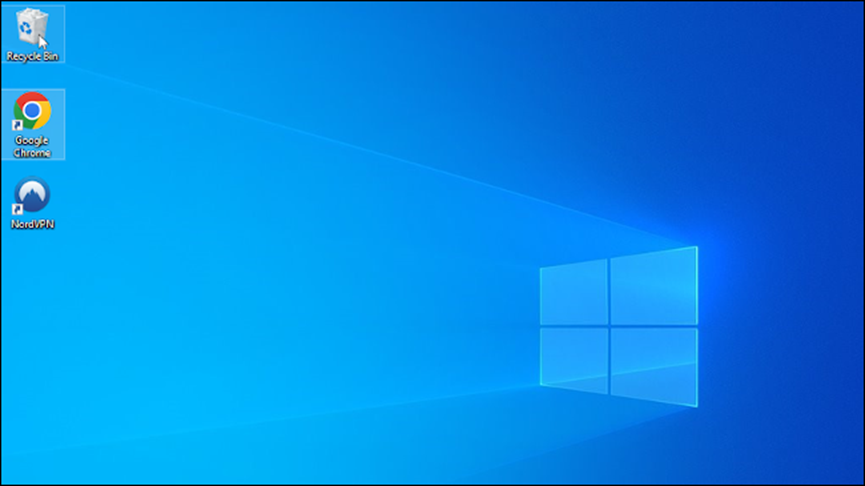
NordVPN 連接
如果您在註冊的同一系統上,您將自動登錄,如果是新系統,則必須再次進行身份驗證,無論哪種方式,一旦 NordVPN 知道你是誰,你就會看到 NordVPN 的界面,一張世界地圖。
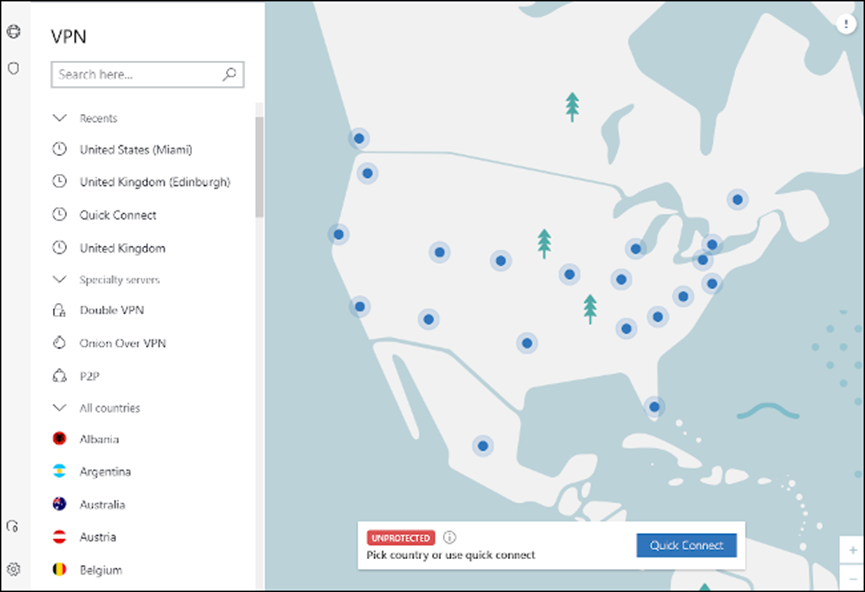
雖然這有點噱頭,但我們喜歡 NordVPN 的界面如何讓您輕鬆衡量任何給定位置與您的距離,由於距離是VPN 速度損失的主要因素,這非常方便。
連接到服務器
您有多種方式連接到服務器,最簡單的方法是使用屏幕底部的“快速連接”欄,它將您連接到您附近最好的可用服務器,只需單擊按鈕,幾秒鐘之內,您就會連接上。
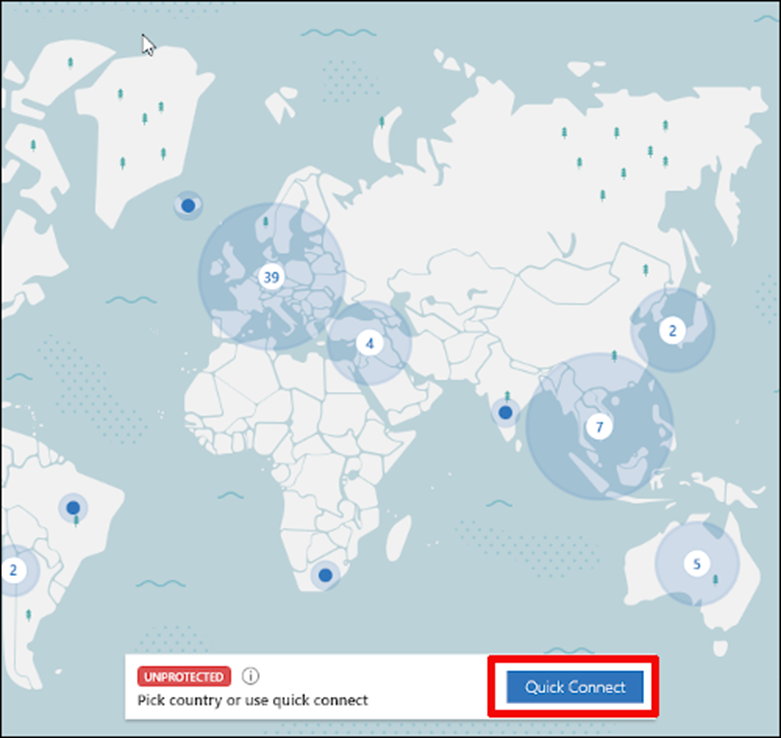
如果您只想更安全地瀏覽並且想保持較高的速度,則此選項非常有用,但如果您想連接某個特定的地方,因為您需要該國家/地區的站點,或者您想訪問其 Netflix 庫,則有幾種方法可以解決。
最簡單的方法是只使用地圖,它是完全交互式的,因此單擊世界上的一個位置,您將立即連接到它,如果您在地圖上找不到某個位置(或者您不確定它在哪裡),您可以使用左側的列表來查找特定國家/地區。
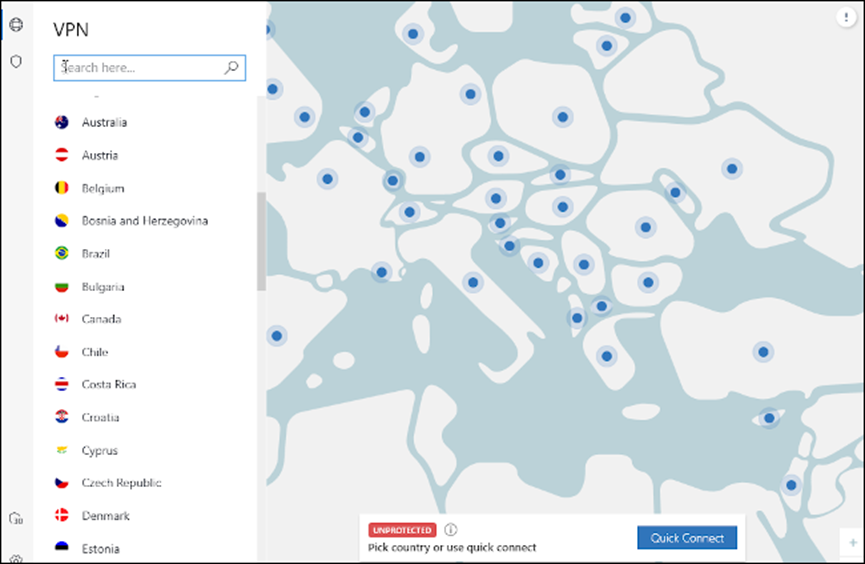
如果您想要該國家/地區的特定城市,您可以單擊國家名稱旁邊的三個點,然後會彈出一個小菜單。按鈕很小,這很煩人,但這是查看 NordVPN 在任何給定國家/地區擁有服務器的所有位置的唯一方法。
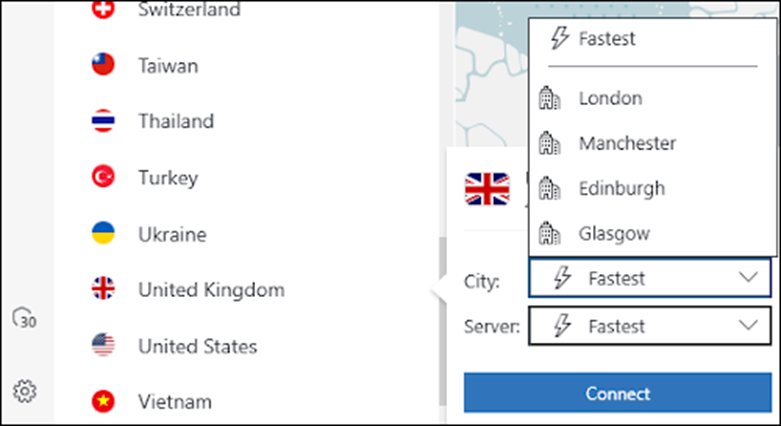
下面的菜單可讓您選擇特定的服務器,但由於 NordVPN 將其服務器編號為數千,以這種方式找到特定的服務器只是一種痛苦。
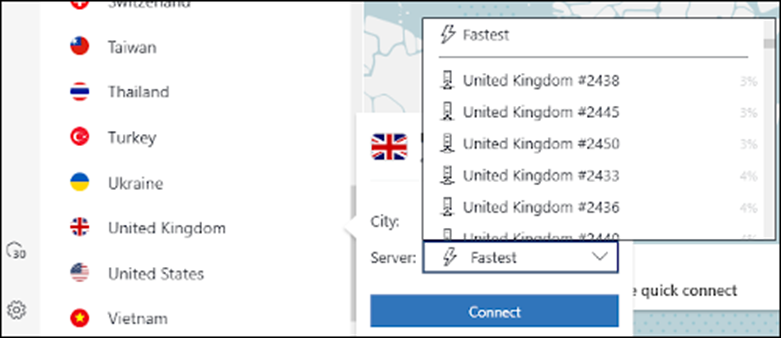
您可能會說,我們不是這個小子菜單的忠實擁護者,按鈕太小而且下拉菜單有點難以閱讀,可能只需在搜索欄中輸入您想要的位置,只需輸入國家或城市的名稱,NordVPN 就會顯示那裡是否有服務器,您也可以輸入服務器的編號。
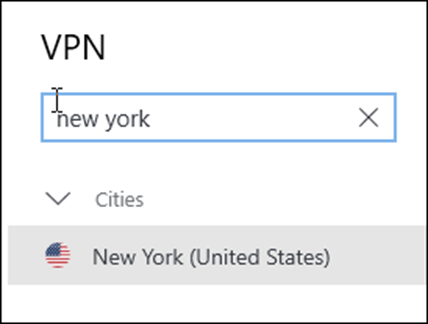
在 Windows 10 上手動VPN設定是什麼
您是否需要通過 Windows 電腦連接到 VPN?有時您沒有 VPN 軟件來幫助您,您必須自己設置,幸運的是,這很容易做到,只需按照以下步驟操作:
- 確保您的 VPN 帳戶具有正確的登錄詳細信息,如果您在為Windows 10 或 Windows 11尋找 VPN 提供商,我們推薦 NordVPN
- 單擊Windows 徽標,並轉到“設置” ,選擇“網絡和互聯網”,然後點擊“ VPN ”。
- 單擊“添加 VPN 連接”添加 VPN 連接,輸入正確的登錄信息,然後單擊“保存”。
4.在 VPN 設置螢幕中選擇連接,並連接。
如果您在嘗試設置 VPN 時遇到問題,或者您只是想了解更多信息,您可以閱讀下面的完整文章。有多種方法可以在 Windows 10 計算機上設置VPN ,在本文中,我們將討論如何通過 Windows 設置設置 VPN。
許多 VPN 服務提供商提供特殊軟件,可讓您輕鬆快速地連接到他們眾多的 VPN 服務器之一,包括許多企業網絡在內的一些 VPN 不附帶自己的軟件,幸運的是,Windows 具有允許您手動設置 VPN 的功能,在本文中,我們將解釋如何在 Windows 10 中設置 VPN 連接。
如何獲得30天的免費VPN:
如果你在國外旅途中短暫需要VPN,則可以免費獲得我們排名最高的VPN, NordVPN 提供30天退款保證,這是真實的,你需要先付費才能使用該訂閱,但是該訂閱允許30天的完整訪問權,然後你不喜歡可以隨時取消,並獲得全額退款,因此你可以放心嘗試。
第 1 步:獲取正確的登錄詳細信息
要設置與 Windows 10 的 VPN 連接,您需要正確的登錄詳細信息,否則您將無法訪問 VPN 服務器,如果您的 VPN 連接是通過您的工作安排的,您需要向您的老闆詢問正確的登錄信息。
您是否使用 VPN 供私人使用?然後,您在設置帳戶時自己創建了這些詳細信息,有了這些信息,通常由用戶名和密碼,以及可能要連接的特定服務器地址組成,您可以按照以下三個步驟連接到 VPN。
如果您還沒有 VPN 帳戶和登錄信息,並且正在尋找一個好的 VPN 應用程序來保護您的互聯網連接,您可以隨時嘗試 NordVPN,該提供商非常便宜,質量也很高,此外,他們有 30 天退款保證,讓您可以先試用該服務。
第 2 步:在 Windows 中打開 VPN 設置
你想在 Windows 10 上安裝 VPN 嗎?首先,您需要確保您使用的是具有管理員權限的 Windows 帳戶,通常,計算機的所有者擁有這些權利,他或她也可以將它們分發給其他人,如果您正在使用的設備上只有一個用戶帳戶,您將自動擁有這些權限。
轉到開始菜單(通過單擊螢幕左下角的Windows 徽標)並單擊設置,這個按鈕通常看起來像一個小齒輪,“設置”螢幕打開後,從菜單中單擊網絡和 Internet ,然後從螢幕左側的列表中選擇VPN 。
此文本右側的圖像顯示了它的外觀,您現在已經在 Windows 上找到了 VPN 設置螢幕,並準備好將 VPN 連接添加到您的操作系統。
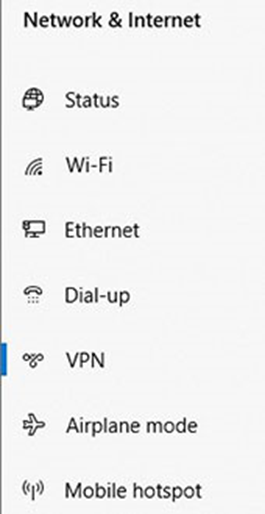
第 3 步:添加 VPN 連接
是時候添加 VPN 連接了,首先,單擊頂部的按鈕Add a VPN connection。
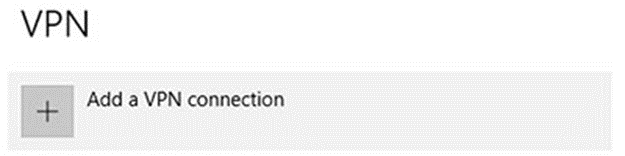
將出現藍屏,您可以在此處輸入您的 VPN 提供商的詳細信息,在某些國家/地區,您可以從許多標準提供商中選擇VPN 提供商,但本分步指南僅關注Windows(內置)選項。
在Connection name下為 VPN 連接指定一個可識別的名稱,例如,如果您只需要與工作相關的活動,您可以選擇“VPN 連接工作” ,在服務器名稱或地址下,輸入 VPN 服務器的 IP 地址或服務器 URL,此信息由連接提供商提供,例如您的老闆。
在VPN 類型下,選擇您要使用的 VPN 協議,在大多數情況下,您可以從下拉菜單中選擇自動選項,在登錄信息類型下,您可以指定您希望登錄的方式,在大多數情況下,這涉及使用用戶名和密碼,替代方法包括使用智能卡或證書登錄。
在用戶名和密碼下,填寫必要的登錄詳細信息,注意:如果您使用的是公共計算機,最安全的做法是不要讓計算機記住您的登錄信息,僅當您的計算機不能被陌生人使用,並且受到良好保護時才選擇保存數據!
在“連接名稱”下為您的 VPN 命名,輸入服務器名稱或地址、VPN 類型和登錄信息類型,例如用戶名和密碼,輸入所有必要數據後,點擊“保存”。
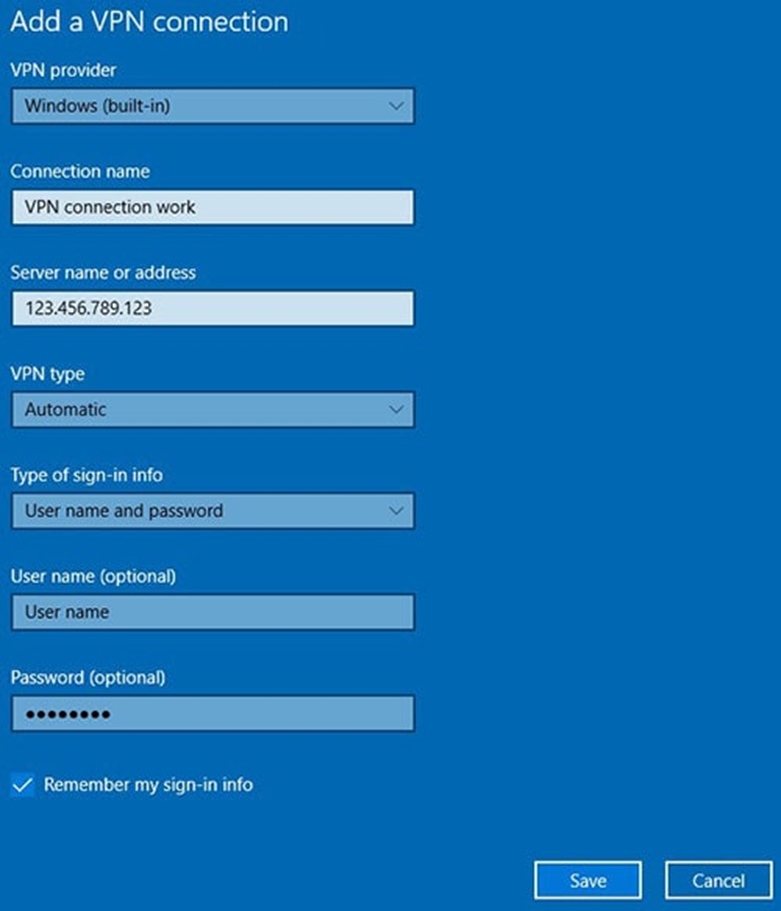
第 4 步:連接到 VPN 服務器
使用設置中的 VPN 選單(如步驟 1 中所述),您現在可以從顯示的列表中選擇添加的 VPN 連接並連接到該 VPN 服務器,現在您已安全連接,可以安全私密地訪問互聯網。
VPN 設定 Mac iOS 教學
您是否認真對待在線安全?您想確保您的數據永遠不會落入網絡犯罪分子手中嗎?使用VPN是要走的路,有一個普遍的誤解是 Mac 設備不能被黑客入侵,雖然它們通常更安全,但MacBook 也不能免受網絡威脅,通過虛擬專用網絡連接到網絡將補充 macOS 的內置安全功能,並確保您的在線安全。
由於您使用的是 Mac,我們假設您喜歡按自己的方式做事,也許您不想安裝第三方軟件,值得慶幸的是,在 Mac 上設置 VPN 相對簡單,我們整理了一份關於如何手動設置 Mac VPN 的指南。
在開始之前,請為 Mac 選擇一個可靠的 VPN,購買 VPN 訂閱,並準備好您的登錄詳細信息,在為 Mac 設備選擇 VPN 時需要考慮幾件事,例如 VPN 的瀏覽和下載速度、解鎖功能、加密 標準、協議、日誌記錄策略和可用性,您需要一個快速、安全、功能強大且用戶友好的 VPN。
如果您在為 Mac 設備尋找最佳 VPN 時遇到困難,我們建議您使用 NordVPN。
快速在蘋果 Mac 上設置 VPN
如果您是 Mac 用戶,並且想要保持在線安全,請考慮使用 VPN。本文將指導您完成在 MacBook 上設置 VPN 的過程,您可以選擇手動設置 或安裝 Mac VPN 軟件,在 Mac 上手動設置 VPN 可能看起來很複雜,但其實很簡單,以下是如何去做:
- 訂閱 VPN,並準備好您的 VPN 登錄信息,我們建議使用像 NordVPN 這樣的高級 VPN 。
- 轉到Mac 上的系統偏好設置,然後選擇網絡。
- 點擊頁面左下角的“ + ”添加VPN連接,填寫正確的登錄信息,然後單擊應用。
- 從列表中選擇 VPN 連接,然後單擊連接。
手動在Apple Mac 上設定VPN
根據您嘗試設置的 VPN,您可能需要下載 Keychain 的安全證書(有關證書的信息可以在您的 VPN 提供商的網站上找到),鑰匙串就像是您所有用戶憑據的保險庫。
那是您的 Mac 自動為您的在線帳戶存儲登錄詳細信息和其他機密數據的地方,您很可能已經看到它彈出來建議密碼,或詢問您是否要不時存儲您的登錄詳細信息。
第 1 步:檢查您的 VPN 的安全證書配置
如果您選擇的 VPN 的提供商使用安全證書,那麼您首先需要將其添加到 Keychain,完成後,右鍵單擊 Keychain 中的證書,然後單擊 Get Info,您的證書設置應如下所示:
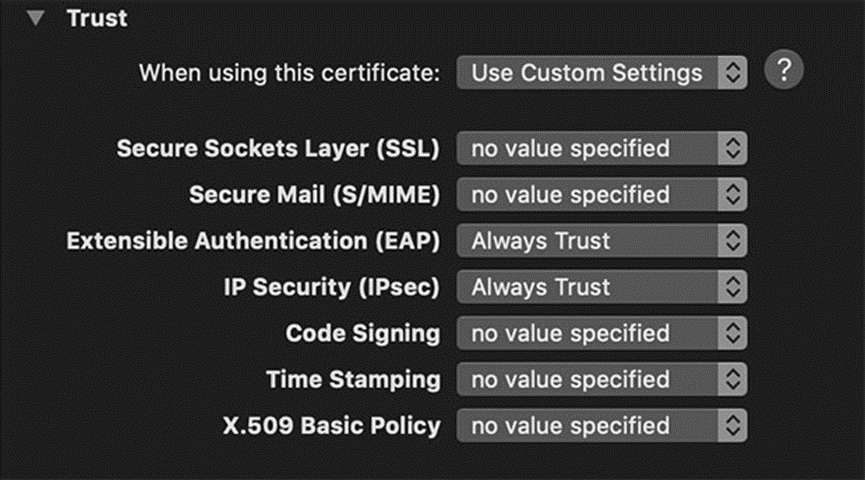
現在,您已準備好在 Mac 上設置 VPN。
第 2 步:轉到您的 VPN 設置
通過單擊屏幕左上角的 Apple 標誌導航到系統偏好設置,選擇System Preferences然後選擇Network,如下圖所示:
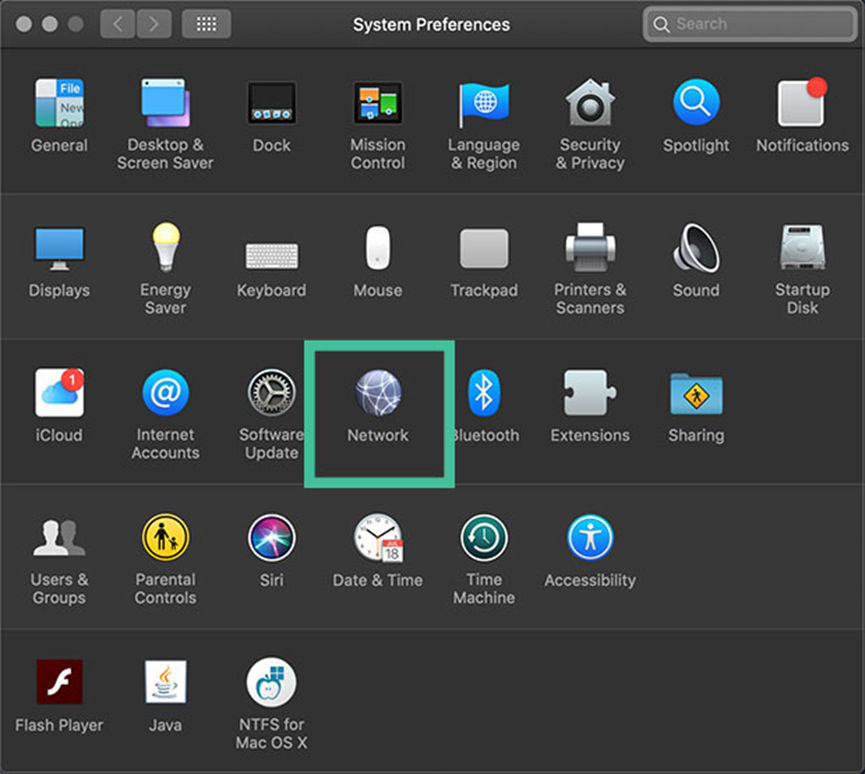
第 3 步:添加 VPN 連接
當網絡菜單打開時,單擊可能的網絡連接列表下方的小“ + ”圖標:
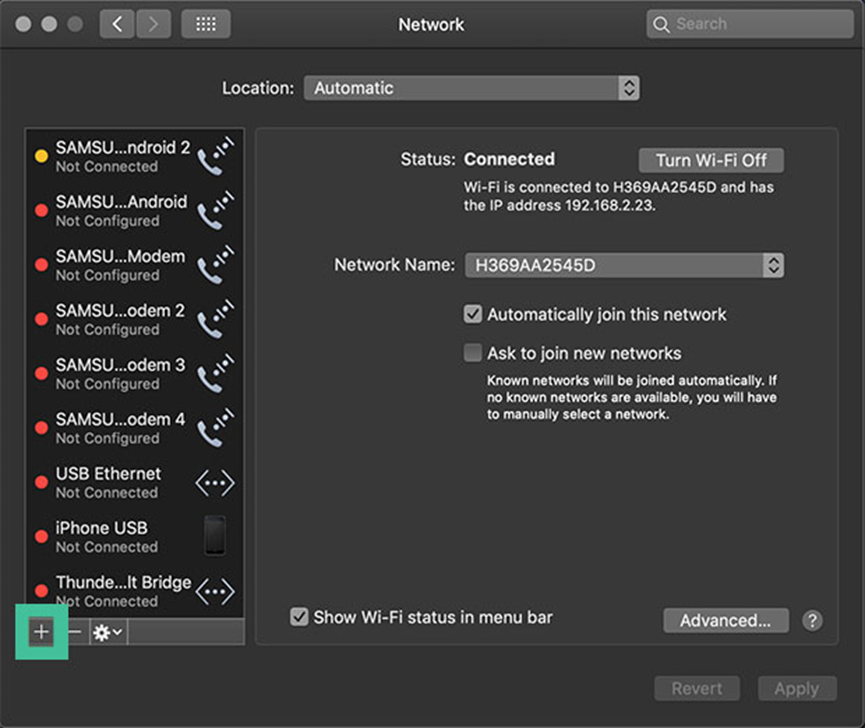
這將打開一個彈出框,您將在其中輸入您的 VPN 詳細信息:
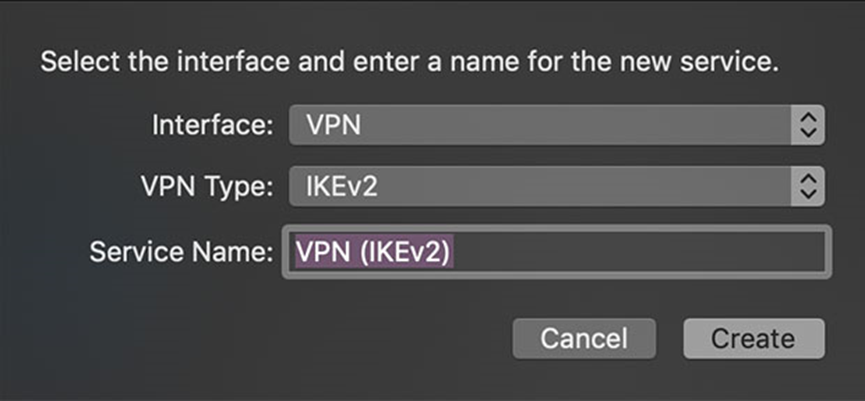
- 在接口部分,從下拉菜單中選擇VPN 選項。
- 在第二個框中選擇您喜歡的 VPN 協議,這些選項取決於您的防火牆設置和路由器,IKEv2 是在 Mac 上設置 VPN 時使用的最安全的協議之一。
- 為您的 VPN 連接選擇一個名稱,並將其輸入到服務名稱字段的框中,你可以選擇任何你喜歡的名字,只要你認得出來它就行。
- 單擊“創建”按鈕,您就可以繼續下一步了。
第 4 步:在 Mac 上設置 VPN
添加 VPN 連接後,您需要登錄您選擇的 VPN 服務,當您按照上面部分的指示單擊創建時,將彈出一個不同的菜單,您需要提供以下信息:服務器地址、遠程 ID 和本地 ID。
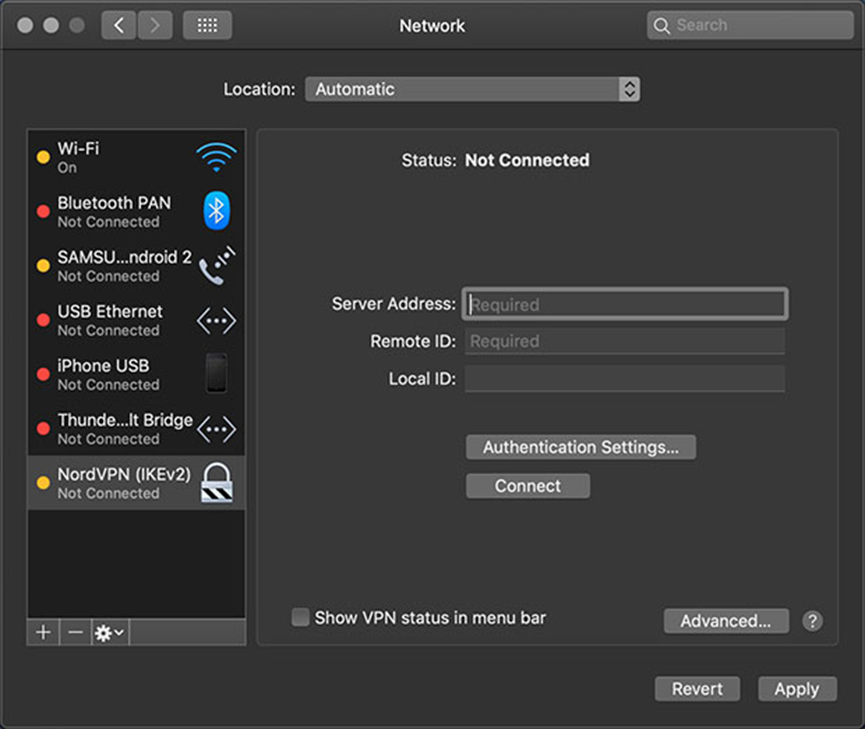
按照以下概述的步驟填寫這些字段:
- 您的服務器地址通常可以在您的 VPN 提供商帳戶詳細信息中找到,這是您要連接的 VPN 服務器,如果找不到,請聯繫您的 VPN 提供商的客戶服務團隊。
- 將您選擇的 Mac VPN 提供商的名稱設置為遠程 ID,或者只需再次輸入服務器地址,根據您的 VPN 提供商,一個或兩個選項都是可能的。
- 填寫本地 ID字段是可選的,因此如果您願意,可以將此框留空。
- 現在,單擊“身份驗證設置… ”。
第 5 步:驗證您的帳戶並連接
輸入連接詳細信息後,您需要輸入登錄詳細信息才能訪問您的 VPN 服務,您現在應該看到以下對話框:
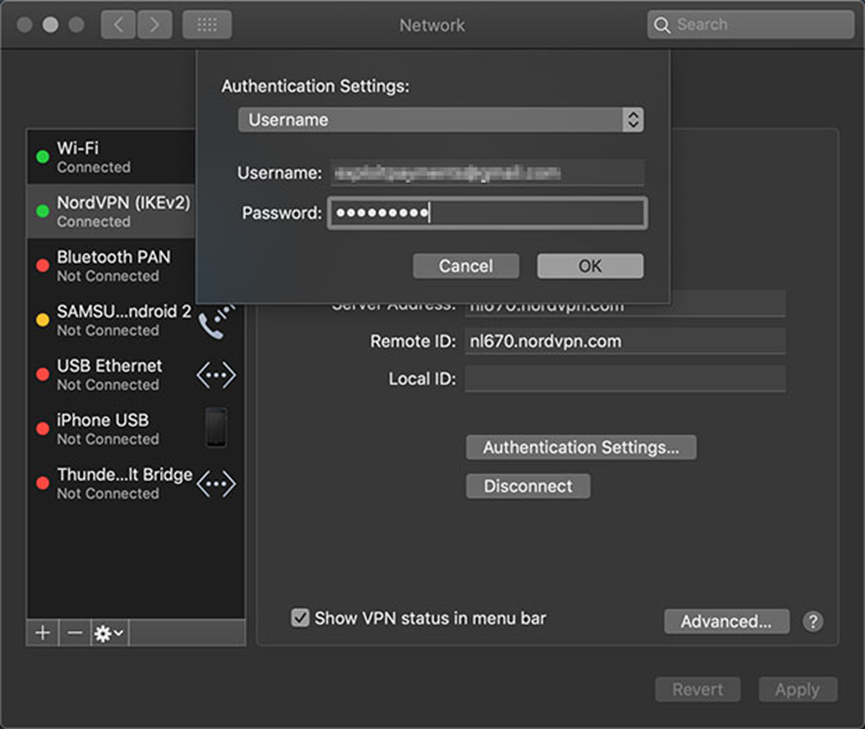
從下拉菜單中選擇用戶 名選項,然後填寫您在設置 VPN 帳戶時收到的登錄信息,填寫用戶名和密碼後,點擊 OK。現在,選擇網絡設置頁面底部的複選框“在菜單欄中顯示 VPN 狀態”,然後單擊應用。
執行此操作時,屏幕頂部的工具欄中會出現一個 VPN 圖標,這將允許您輕鬆調整 VPN 設置,當您想快速連接到 VPN 網絡或在 VPN 服務之間切換時,它會特別有用。最後,要連接到 VPN,請單擊Connect,您現在已經在 Mac 上成功設置了 VPN!
在 Android 手機上安裝 VPN(無論是三星、Google、SONY、華碩、小米、OPPO等)
在 Android 上快速且經濟地安裝 VPN!
如果您想盡快在 Android 上設置 VPN,無論是三星、Google、SONY、華碩、小米、OPPO等,請閱讀下面的快速簡便指南!我們將以NordVPN為例,因為這款出色的 VPN 價格實惠、易於設置且用戶友好。
- 訪問NordVPN網站,並按紅色按鈕訂閱。
- 在您的 Android 設備上訪問 Google Play 商店,並下載 NordVPN應用程序。
- 打開應用程序,並填寫您的登錄詳細信息,NordVPN可能會詢問您建立連接的許可,您可以給予許可。
- 選擇一個 VPN 服務器來連接,並享受瀏覽一個更安全、更自由和更匿名的網絡!
想了解更多關於在您的 Android 設備上設置 VPN 的信息嗎?閱讀下面的文章以了解所有相關信息!如果您訂閱了 VPN,那麼您很有可能也想在您的 Android 設備上使用它,畢竟,如今,我們中的許多人在手機或平板電腦上花費的在線時間比在 PC 上的時間還要多。
有幾種方法可以在您的 Android 設備上安裝 VPN。在本文中,我們將討論和解釋其中的四個,對於那些想立即使用它的人,我們將從最快和最簡單的方法開始,使用適用於 Android 的專用 VPN 應用程序。
提示: NordVPN是市場上價格最好的VPN之一,如果在優惠的期間進行註冊,你甚至可以便宜得更多。查看官網優惠碼的頁面,以確保你獲得最優惠的價格。
使用 VPN 應用及變更 VPN IP 位址
在我們看來,使用專用的 Android 應用程序是在 Android 上安裝和配置 VPN 的最簡單、最快捷的方式,因此,這就是我們向 Android 用戶推薦的內容,但如果您要走這條路,請確保您的 VPN 提供專用的Android 應用程序,畢竟,並非所有 VPN 提供商都這樣做。
然而,如今幾乎所有流行的 VPN 提供商都有一個不錯的甚至是不錯的 Android 應用程序,現在事不宜遲,請閱讀下面的簡短指南,了解如何使用 Google Play 商店中的專用應用程序在您的 Android 設備上設置 VPN。
1. 獲得您首選 VPN 提供商的訂閱和帳戶。
2. 從 Google Play 商店下載您的 VPN 提供商的 Android 應用程序。
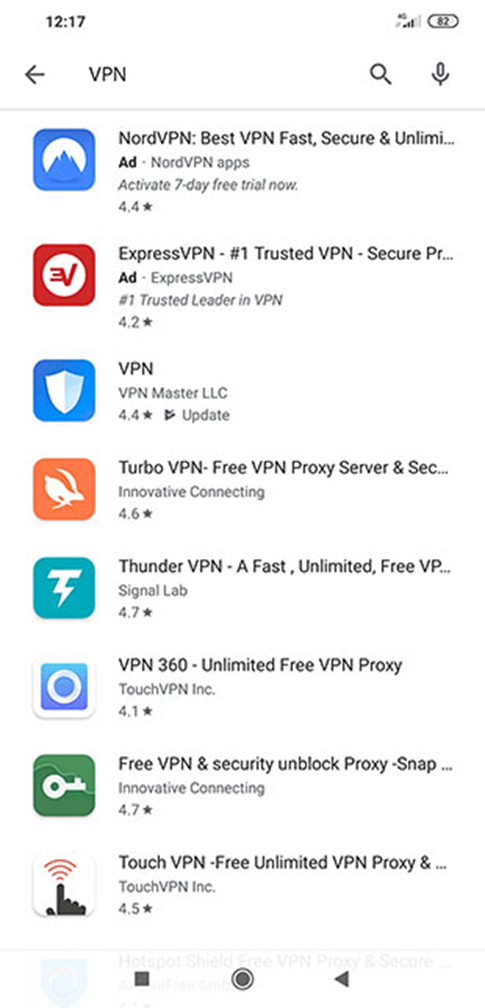
3. 安裝應用程序。
4. 打開應用程序,可能會出現一條消息,其中應用程序要求您允許創建與您的設備的 VPN 連接,單擊“允許”或“是”(或您需要單擊以表明您的許可的任何按鈕)。
5. 使用 VPN 服務登錄,您現在可能已經收到一封來自您的 VPN 服務的電子郵件,其中包含登錄說明和/或您可能已經自己創建了一個密碼,使用這些詳細信息登錄 VPN 服務。
6. 登錄後,您將進入 VPN 應用程序的儀表板,根據您的 VPN 提供商,您將在其中看到不同的選項。
7. 選擇服務器位置和要連接的服務器。
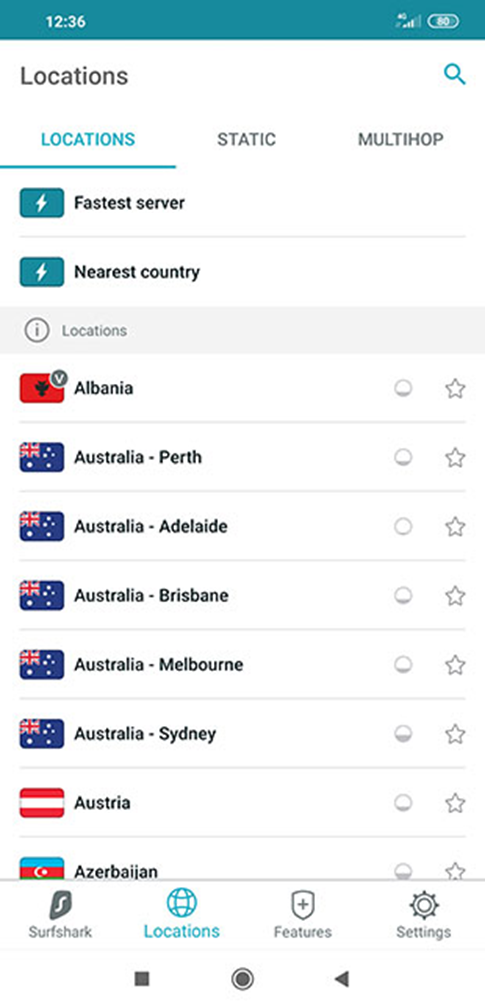
8. VPN 現已開啟,大多數 Android 設備都會顯示 VPN 正在運行,他們主要通過在螢幕頂部顯示一個小圖標來實現。
9. 如果您願意,您可以在應用程序中調整一些附加設置,如果您的 VPN 有一個,您可以選擇打開終止開關以獲得額外的安全性。
在不使用應用程序的情況下安裝 Android VPN 設定方法
如今,大多數 VPN 提供商都提供適用於許多不同操作系統的應用程序,包括 Android,但並非所有 VPN 提供商都如此,此外,您可能更喜歡在路由器上安裝 VPN,因為您希望將所有 (Android) 設備連接到 VPN。
不幸的是,許多 VPN 服務不提供支持此功能的應用程序,無論出於何種原因,有些人寧願手動設置 VPN,,無論您出於何種原因不使用 VPN 應用程序,您都可以在下面找到在 Android 上設置 VPN 連接的其他三種方法。
通過更改網絡設置在 Android 上安裝 VPN
如果您不能或不想在您的 Android 設備上安裝 VPN 應用程序,還有另一種相對簡單的方法來設置 VPN:更改您的網絡設置,如果您的 VPN 不提供專用的 Android 應用程序,此方法會派上用場,閱讀下面的快速簡便指南,了解此方法的工作原理。
- 在您選擇的 VPN 提供商處獲得訂閱和帳戶。
- 轉到您的 Android 設備設置。
- 轉到網絡部分並選擇“VPN”。
- 您將進入一個顯示所有 VPN 連接的屏幕(因此可能還沒有一個),添加 VPN 連接後,您還可以從此屏幕對其進行配置,無論如何,現在只需選擇“添加 VPN”。
- 現在您將看到一個屏幕,您可以在其中填寫 VPN 提供商的詳細信息和登錄信息,您通常可以在提供商的網站上找到 VPN 的詳細信息,如果沒有,您可以聯繫 VPN 的客戶服務。
- 填寫完所有信息後,只需保存即可,通常這是通過選擇右上角的一個小“複選圖標”來完成的。
- 現在連接到 VPN,這是通過按下小開關按鈕完成的,使其變為藍色。
在 Android 上設置 VPN 的其他方法
除了直接在您的 Android 設備上安裝和設置 VPN 之外,您還可以通過另一台具有 VPN 連接的設備將您的設備連接到 VPN,這可以通過在您的(虛擬)路由器上設置 VPN 來實現,這樣,連接到路由器的所有 (Android) 設備都將具有 VPN 連接,而無需下載和安裝任何 VPN 應用程序或在 Android 設備上配置網絡設置。
在路由器上安裝 VPN
在路由器上安裝 VPN 並非完全沒有風險,畢竟,這涉及到對路由器固件的一些改動,也稱為“刷寫” ,如果此操作不正確,可能會損壞您的路由器,請始終確保遵循我們的指示,以避免出現任何重大問題。
- 首先,檢查是否可以在您的特定路由器上安裝 VPN。
- 刷新您的路由器固件,並安裝您的 VPN。
- 刷入路由器固件,並安裝 VPN 後,您只需將 Android 設備連接到路由器即可,現在它將自動連接到 VPN,就像連接到路由器的任何其他設備一樣。
如何獲得30天的免費VPN:
如果你在國外旅途中短暫需要VPN,則可以免費獲得我們排名最高的VPN, NordVPN 提供30天退款保證,這是真實的,你需要先付費才能使用該訂閱,但是該訂閱允許30天的完整訪問權,然後你不喜歡可以隨時取消,並獲得全額退款,因此你可以放心嘗試。
在虛擬路由器(PC 或 Mac)上安裝 VPN
如果您不能或不想刷新路由器的固件,還有另一種選擇,在這種情況下,您可以將您的 PC 或 Mac 計算機用作虛擬路由器,並在此虛擬路由器上設置 VPN,這意味著您的計算機本質上將充當所有已連接 (Android) 設備的實際路由器,這反過來意味著所有這些設備也將連接到您的 VPN。按照下面的快速指南使用此方法。
- 在您的計算機上安裝 VPN,這通常只是為您的 PC 或 Mac 計算機下載應用程序的問題。
- 在您的計算機上啟用熱點功能,完成此操作的方式因計算機和操作系統而異,在許多計算機上,您只需導航到 Internet 連接,然後導航到“設置”,您會在其中找到稱為“移動熱點”或類似內容的部分。
- 將您的 Android 設備連接到此熱點,現在您的設備也已連接到您的 VPN。
VPN設定iPhone 或 iPad (iOS)
您是否想快速在 iPhone/iPad 上設置 VPN?然後閱讀下面的簡短分步計劃,如果您還沒有選擇 VPN,我們推薦NordVPN。我們認為這是適用於 iPhone/iOS 的最佳 VPN。
- 訪問 NordVPN 網站,並訂閱他們的 VPN 服務。
- 從他們的網站或應用商店下載 ExpressVPN 應用。
- 使用您的帳戶登錄。
- 選擇所需的 VPN 服務器。
- 打開 VPN以保護您的連接!
這些天來,我們越來越多地使用我們的智能手機,就像在桌上型電腦或筆記本電腦上一樣,能夠在手機上安全且匿名地瀏覽網頁變得越來越重要,VPN可以為您提供這種更高級別的安全性和匿名性,使用 VPN 時,您發送和接收的數據會通過外部服務器進行加密和重定向。
這極大地提高了數據的安全性,同時也提高了您的匿名級別,在下面,我們將逐步解釋如何為您的 iPhone 或 iPad 設置 VPN 連接。
為 iPhone 和 iPad 設定 VPN
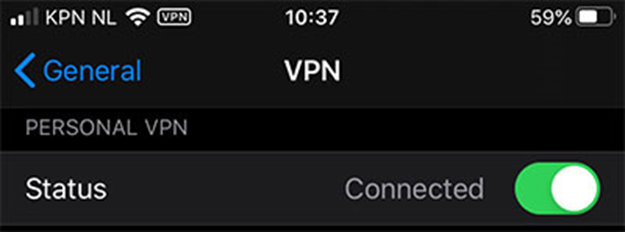
使用適用於 iPhone 的應用程序設置 VPN
大多數 VPN 都有一個專為 iOS 設計的應用程序,易於安裝,安裝它應該與 App Store 中的任何其他應用程序沒有什麼不同,您將在下面找到有關如何訂閱 VPN 以及如何在 iPhone 上安裝應用程序的分步指南:
- 在您選擇的 VPN 提供商的網站上創建一個帳戶。
- 從您選擇的 VPN 提供商的網站下載 VPN 應用程序,或打開 App Store 並從您的 VPN 提供商處選擇 VPN 應用程序進行下載和安裝。
- 使用您創建的帳戶登錄。
- VPN 應用程序已安裝並且您已登錄,您現在將位於應用程序的主屏幕上,您可以在此處選擇不同的選項並調整設置,具體取決於您選擇的 VPN 提供商。
- 如有必要,將服務器調整到您想要的位置並打開 VPN,通常,這是通過單擊按鈕來完成的,現在,您將在 iPhone 屏幕上清楚地看到一個圖標,表明 VPN 處於活動狀態。
使用適用於 iPad 的應用程序設置 VPN
我們推薦的 iPad 版 VPN 都有一個易於安裝的應用程序,您只需從 App Store 下載它,並像使用任何其他應用程序一樣使用它,要使用該應用程序,您需要擁有相關 VPN 提供商的帳戶,整個過程如下:
- 通過訪問他們的網站,在您選擇的 VPN 提供商處創建一個帳戶。
- 拿起您的 iPad,打開應用商店並蒐索您的 VPN 提供商的應用(或使用您的 VPN 提供商網站上提供的鏈接)。
- 下載,並安裝此應用程序。
- 打開應用程序。
- 您通常需要登錄應用程序才能使用 VPN。使用您之前創建的帳戶。
- VPN 應用程序現已激活,但為了保護您的連接,您必須首先啟用 VPN,大多數 VPN 應用程序都有一個獨特的按鈕來執行此操作。
- 當 VPN 開啟時,您會在 iPad 屏幕的頂部清楚地看到一個圖標,您可以使用 VPN 應用程序連接到不同位置的服務器,確保再次啟用 VPN(假設這不是自動完成的)。
在沒有應用程序的情況下在 iPhone 上手動設置 VPN
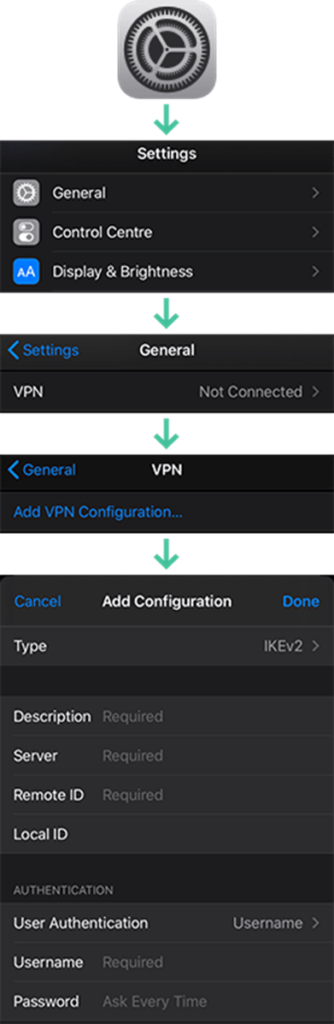
您還可以選擇更改網絡設置以在 iPhone 上設置 VPN。這工作如下:
- 在 iPhone 上,轉到“設置”
- 轉到“一般”
- 向下滾動到“VPN”
- 按“添加 VPN 配置…”
- 在此處輸入您的 VPN 提供商的詳細信息,這些通常可以在您選擇的 VPN 提供商的網站上找到(這些通常在您登錄網站時的帳戶頁面上找到)。
- 按“完成”,您的設置將被保存。
- 通過單擊您創建的 VPN 配置文件旁邊的開關來啟用 VPN。VPN 現在已打開(由 iPhone 屏幕頂部的“VPN”圖標顯示)。
在沒有應用程序的情況下在 iPad 上設置 VPN
如果您不想下載應用程序,您還可以更改網絡設置以在 iPad 上設置 VPN。您可以按如下方式執行此操作:
- 轉到 iPad 上的“設置”
- 轉到“一般”。
- 滾動到“VPN”。
- 單擊“添加 VPN 配置…”。
- 您現在將被帶到一個屏幕,您必須在其中填寫有關您的 VPN 提供商的某些數據,你可以在他們的網站上找到這些信息。
- 點擊“完成”。
- 通過單擊相關 VPN 配置文件的開關打開 VPN,您現在將在 iPad 屏幕頂部看到一個 VPN 圖標。

何時使用 VPN
理想情況下,您應該在在線時使用 VPN,由於速度放緩,“永遠在線”的 VPN 對每個人來說都不現實,相反,我們認為考慮一些VPN 的日常使用場景更為實際,例如:
- 使用公共網絡
- 從遠程位置訪問安全網絡
- 參與激進主義或規避政府審查
- 通過互聯網進行安全通話
- 網上購物
- 洪流
- 隱藏互聯網服務提供商或運行瀏覽器的公司的活動
- 避免緩存/cookies
如何獲得30天的免費VPN:
如果你在國外旅途中短暫需要VPN,則可以免費獲得我們排名最高的VPN, NordVPN 提供30天退款保證,這是真實的,你需要先付費才能使用該訂閱,但是該訂閱允許30天的完整訪問權,然後你不喜歡可以隨時取消,並獲得全額退款,因此你可以放心嘗試。
結論哪個VPN好用
我們已經概述了任何人如何根據自己的需求設置 VPN,無論他們的技術水平如何,雖然設置自己的 VPN 服務器等方法有助於更好地控制和微調,但對於大多數用戶來說,最實用和方便的方法是註冊 VPN 服務、註冊帳戶、下載應用程序、登錄和打開它。
它真的很容易,我們希望在閱讀了我們的操作方法後,您對嘗試使用 VPN 的任何擔憂都消失了,並且您已準備好以 VPN 可以帶來的安心瀏覽互聯網。
好消息是,大多數高級 VPN 都提供免費試用和退款保證,因此您無需做出承諾即可確保您選擇的服務適合您,我最推薦的是 NordVPN ,因為它超快、安全,並且可以解鎖大量流媒體服務,包括 Netflix US,它提供 30 天退款保證,因此您可以完全無風險地進行測試,如果您不滿意,您所要做的就是要求全額退款。
如果您想省錢,我們建議您使用 Surfshark。每月不到 2.50 美元,您將擁有無限數據和同時連接、堅如磐石的安全性以及免費 VPN 不具備的深入功能,物美價廉的最佳選擇 Surfshark。
延伸閱讀:
➤最適合 Mac 的高cp值和免費VPN服務推薦|安裝和操作容易的軟件!
➤『推薦vpn』ios系統適用於iPad / iphone vpn 設定圖文教學
➤如何透過vpn 設定美國(獲取USA IP 地址)|美國境內外都適用
➤【推薦2021】熱門必買的3款洗脫烘洗衣機|購買指南輕鬆搞懂
➤【推薦2023年】5款最佳的遊戲筆電
➤ios系統如何VPN 翻牆到中國大陸?3款取得中國IP 位址的最佳VPN
NordVPN優惠券
兩年計劃立刻享68%折扣 +再免費贈送3個月
NordVPN 享68%優惠>>
(折扣自動應用)




